win10系统开机慢怎么办
短信预约 -IT技能 免费直播动态提醒
这篇文章给大家分享的是有关win10系统开机慢怎么办的内容。小编觉得挺实用的,因此分享给大家做个参考,一起跟随小编过来看看吧。
方法一:
打开控制面板,然后选择电源选项。点击选择电源按钮的功能
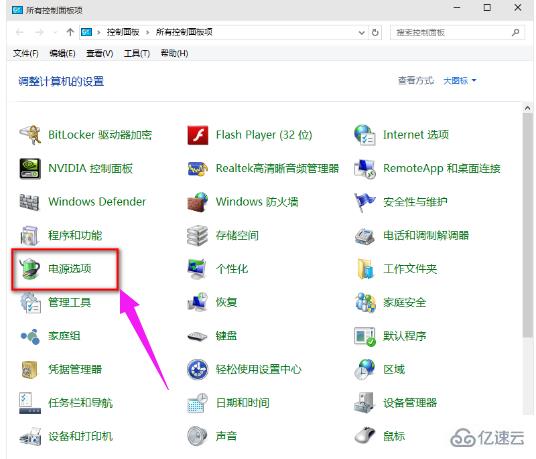
然后点击”更改当前不可用的设置“,红色箭头指的地方。然后,在”启用快速启动“那项打上勾之后重启。(有很多安装系统后默认都是勾上的,可是有些不起作用,所以,如果已经打勾的请去掉后,重启再勾上)
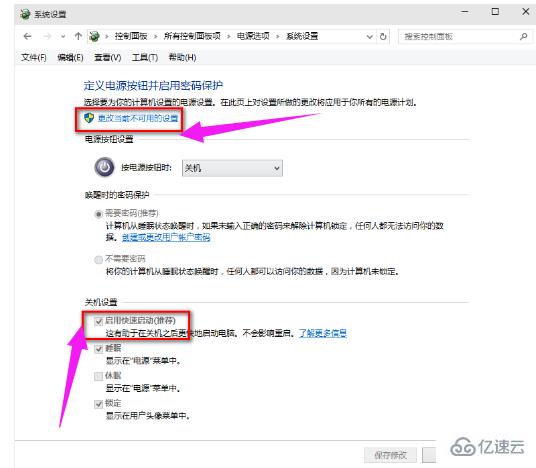
方法二:
用win键加R键调出运行框,输入"gpedit.msc",然后回车,调出组策略编辑器,点击计算机配置项下面的"管理模板",依次点击"系统",找到"关机"项,然后点击"关机"。
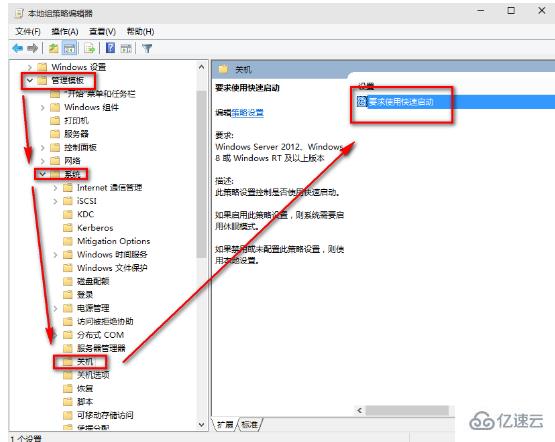
点击的"要求使用快速启动",然后,选择"启用",之后点击确定
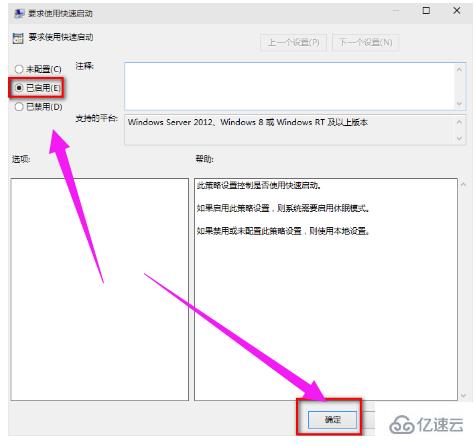
感谢各位的阅读!关于“win10系统开机慢怎么办”这篇文章就分享到这里了,希望以上内容可以对大家有一定的帮助,让大家可以学到更多知识,如果觉得文章不错,可以把它分享出去让更多的人看到吧!
免责声明:
① 本站未注明“稿件来源”的信息均来自网络整理。其文字、图片和音视频稿件的所属权归原作者所有。本站收集整理出于非商业性的教育和科研之目的,并不意味着本站赞同其观点或证实其内容的真实性。仅作为临时的测试数据,供内部测试之用。本站并未授权任何人以任何方式主动获取本站任何信息。
② 本站未注明“稿件来源”的临时测试数据将在测试完成后最终做删除处理。有问题或投稿请发送至: 邮箱/279061341@qq.com QQ/279061341














